Atgriešanās uz agrāku sistēmas momentuzņēmumu, Sistēmas atgriešana uz tās rūpnīcas stāvokli – PACKARD BELL EN LV11HC Quick Start Guide User Manual
Page 860
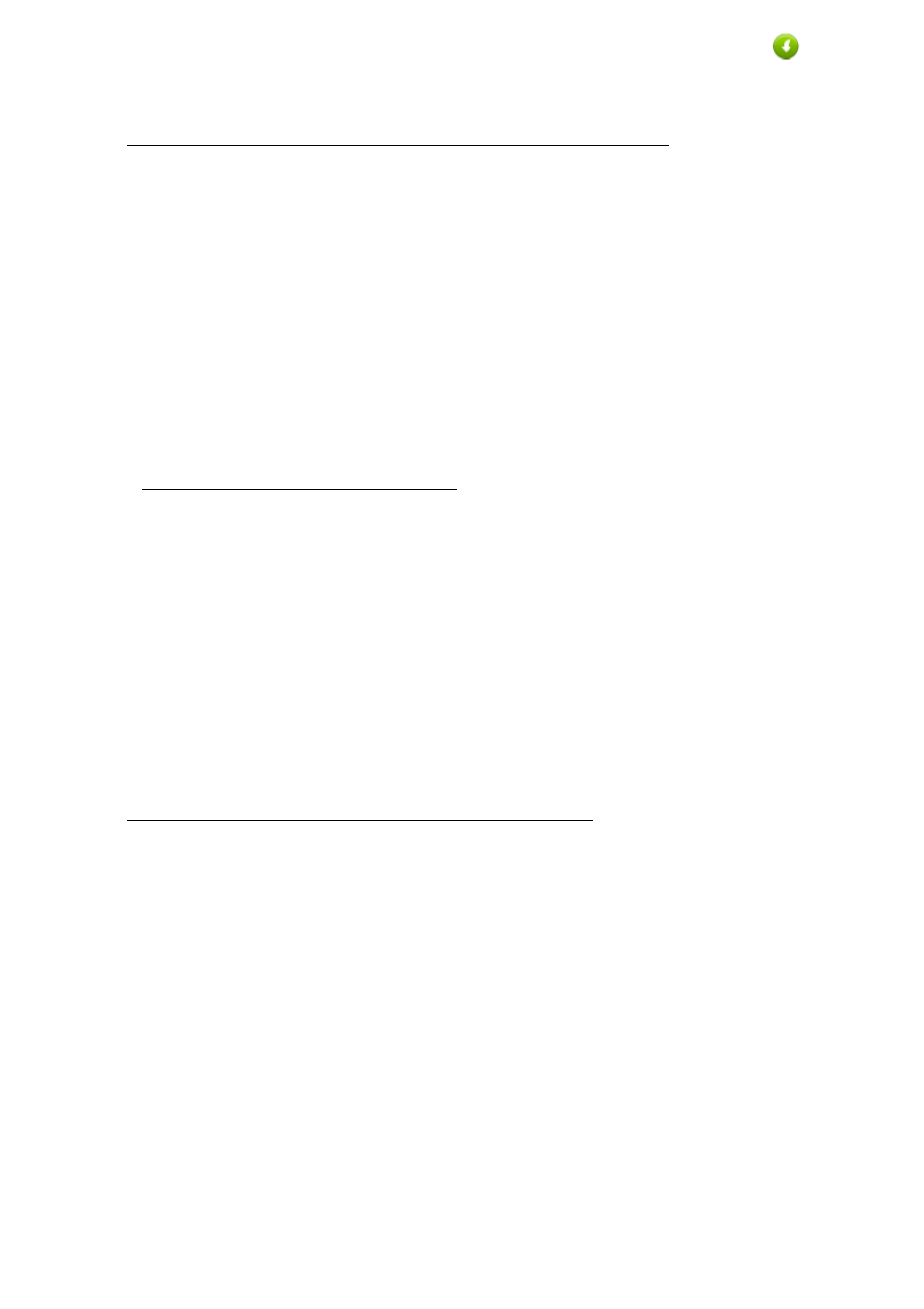
20 - Ātrās uzsākšanas ceļvedis
3. Noklikšķiniet instalēt ikonu vienumam, kuru vēlaties instalēt, pēc
tam sekojiet uzvednēm uz ekrāna, lai pabeigtu instalāciju.
Atkārtojiet šo darbību katram vienumam, kuru vēlaties pārinstalēt.
Atgriešanās uz agrāku sistēmas momentuzņēmumu
Microsoft sistēmas atjaunināšana periodiski veic sistēmas iestatījumu
“momentuzņēmumu” un saglabā tos kā atjaunošanas punktus. Lielākajā
daļā grūti atrisināmu programmatūras problēmu varat atgriezties kādā no
šiem atjaunošanas punktiem, lai vēlreiz palaistu sistēmu.
Windows automātiski izveido papildu atjaunošanas punktu katru dienu, kā
arī katru reizi, kad instalējat programmatūru vai ierīces draiverus.
Piezīme: Lai iegūtu plašāku informāciju par Microsoft sistēmas
atjaunināšanas lietošanu, no Sākt ierakstiet “Palīdzība” un pēc tam
noklikšķiniet uz Palīdzība un atbalsts lietojumprogrammu sarakstā.
Ierakstiet “Windows sistēmas atjaunošana” meklēšanas palīdzības
lodziņā, pēc tam nospiediet taustiņu Enter.
Atgriešanās atjaunošanas punktā:
1. Izvēlnē Sākt ievadiet “Vadības panelis” un pēc tam noklikšķiniet uz
Vadības panelis lietojumprogrammu sarakstā.
2. Noklikšķiniet uz Sistēma un drošība > Darbību centrs, pēc tam
noklikšķiniet uz Atkopšana loga apakšā.
3. Noklikšķiniet uz Atvērt sistēmas atjaunošanu, pēc tam uz Tālāk.
4. Noklikšķiniet uz pēdējā atjaunošanas punkta (laikā, kad sistēma
darbojās pareizi), noklikšķiniet uz Tālāk, pēc tam uz Beigt.
5. Tiek atvērts apstiprinājuma logs; noklikšķiniet Jā. Sistēma tiek
atjaunota, izmantojot norādīto atjaunošanas punktu. Šis process var
aizņemt vairākas minūtes un, iespējams, restartēs datoru.
Sistēmas atgriešana uz tās rūpnīcas stāvokli
Ja datorā rodas problēmas, kuras nevar atkopt ar citām metodēm,
iespējams, nepieciešams visu pārinstalēt, lai sistēmu atgrieztu uz tās
rūpnīcas stāvokli. Varat veikt atkopšanu no cietā diska vai izveidotā
atkopšanas dublējuma.
• Ja joprojām varat palaist sistēmu Windows un neesat izdzēsis
atkopšanas nodalījumu, skatiet "Atkopšana no Windows" 21 lpp.
• Ja nevarat palaist Windows, oriģinālais cietais disks ir pilnībā
pārformatēts vai ir instalēts jauns cietais disks, skatiet "Atkopšana no
atkopšanas dublējuma" 23 lpp.
